امروز یک خطای نسبتاً رایج را که کاربران ویندوز را هنگام راه اندازی برخی از بازی ها آزار می دهد، تجزیه و تحلیل خواهیم کرد. مربوط به پکیج است Microsoft Visual C++ - پیغام «راه اندازی کامل نشد» را مشاهده می کنید که بیان می کند نسخه دیگری از این محصول قبلاً نصب شده است و کد 0x80070666. حال به شما خواهیم گفت که چگونه این خطای آزار دهنده را در چند مرحله ساده از بین ببرید.
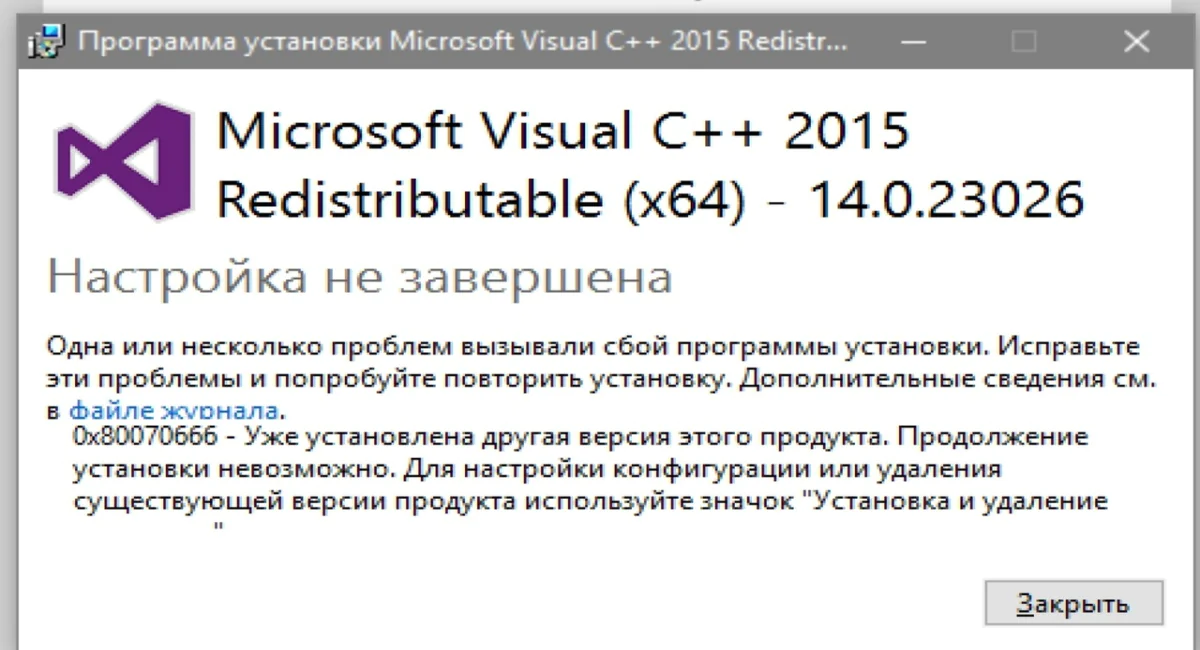
دستورالعمل رفع خطای 0x80070666
- از همان ابتدا، لطفاً توجه داشته باشید که چنین خطایی منحصراً در سیستم های 64 بیتی ظاهر می شود و برای حل آن باید تعیین کنید که کدام نسخه از بسته ها Microsoft Visual C++ بر روی کامپیوتر شما نصب شده است. شما می توانید با رفتن به کنترل پنل - برنامه ها و ویژگی ها.
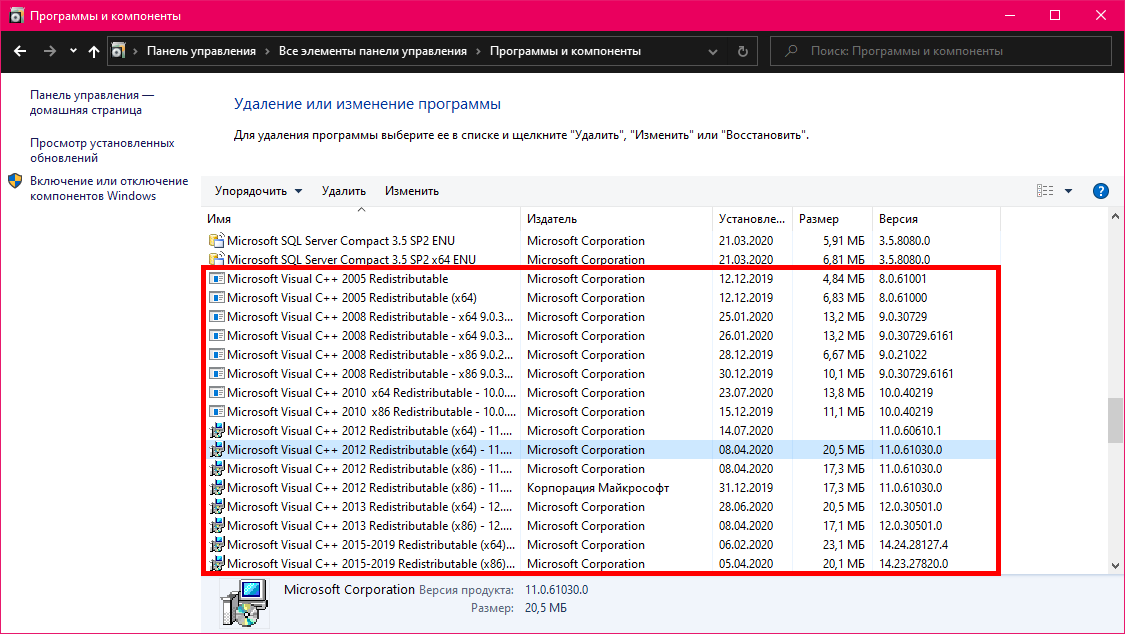
این خطا به این دلیل رخ می دهد که سیستم 64 بیتی شما ممکن است بسته های 32 بیتی Visual C++ را نصب نکرده باشد که برای اجرای بازی ها نیز به آن نیاز حیاتی دارد. اما متأسفانه اکثر دستورالعمل های موجود در اینترنت در این مورد ساکت هستند و اطلاعات ناکافی بودن فایل های DLL را به کاربر منتقل می کنند که مطلقاً ربطی به این خطا ندارند.
2. بیایید ادامه دهیم بدین وسیله لینک به سایت Microsoft і بر روی دکمه "دانلود" کلیک کنید.
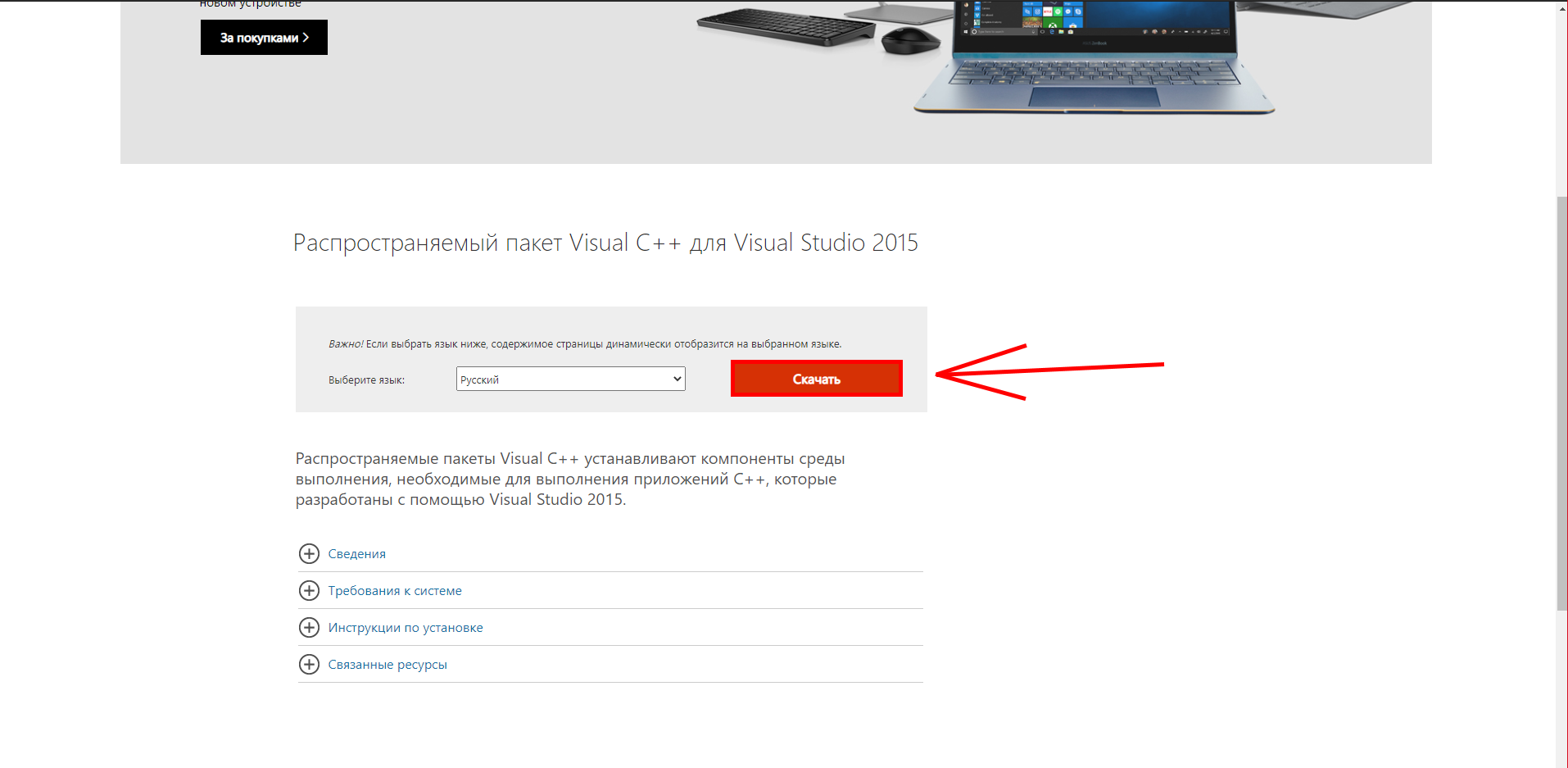
3. بعد ما 2 نوع بسته را دانلود می کنیم به ترتیب 64 و 32 بیت و ساده ترین روش نصب را طی کنید.
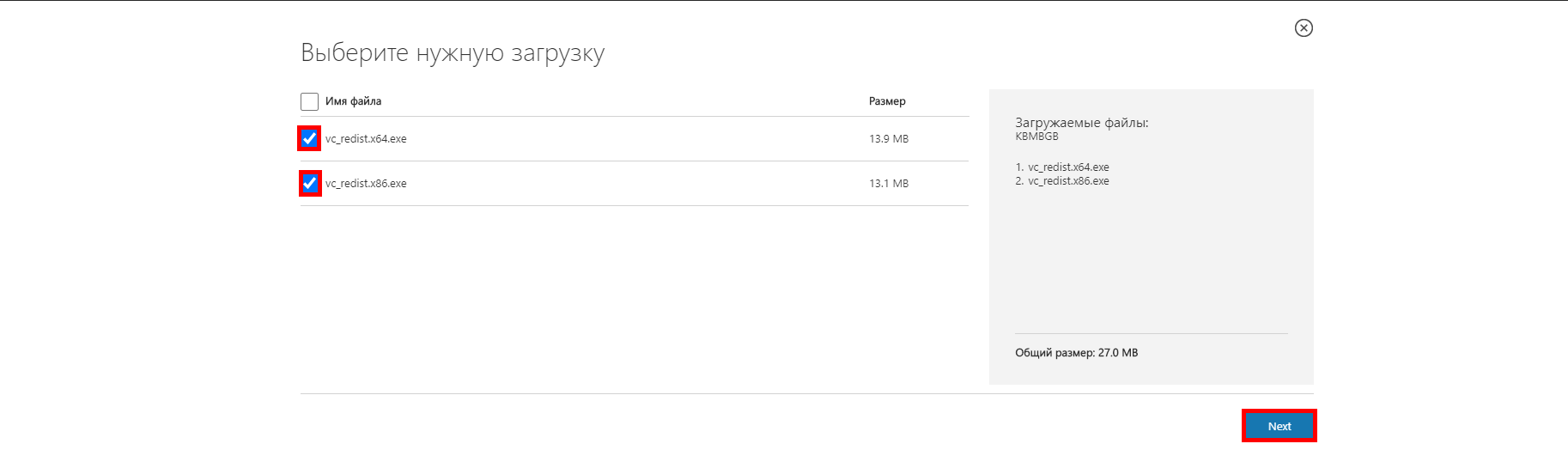
4. پس از اتمام نصب کامپیوتر را مجددا راه اندازی کنید، برای اعمال تغییرات، و هر بازی که قبلاً برای تأیید خطا داده است را اجرا کنید.
همین. روحیه خوبی داشته باشید و دوباره شما را در وب سایت ببینم!
